复制U盘文件时提示写保护 U盘不能用提示写保护
编辑: 来源:U大侠 时间:2017-03-03
复制U盘中的文件时,有时候会遇到一个错误提示“磁盘被写保护”,这该怎么办呢?如何解决电脑U盘被写保护的问题?U大侠将在本文中为大家解答。

解决方法:
方法一、修改注册表
1、在开始菜单栏的搜索框输入“regedit”,打开注册表编辑器;
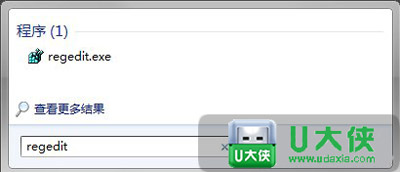
2、接着依次展开到HKEY_LOCAL_MACHINESYSTEMCurrentControlSetControlStorageDevicePolicies项;
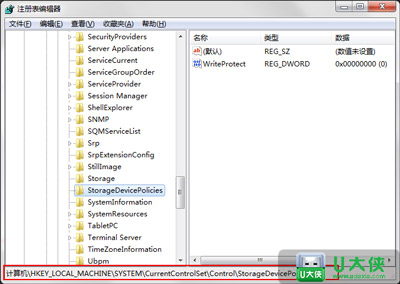
3、将右侧窗口中名为“WriteProtect”的键值改为“0”(若没有这个键值就在StorageDevicePolicies项下建立这一键值并将其改成0。);
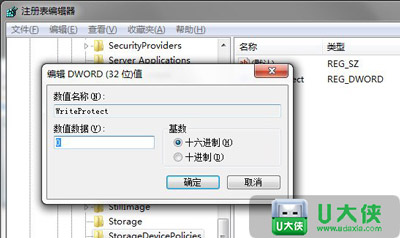
4、以上为常规操作,但在实际操作中,进行如上操作有时会解决不了写保护的问题,针对此问题笔者进行了如下操作:重启时带U盘重启,当系统重启至U盘灯闪时,拔掉U盘。[page]
方法二、更改策略
1、在U盘盘符上鼠标右键“属性”,然后选择“硬件”选项卡;
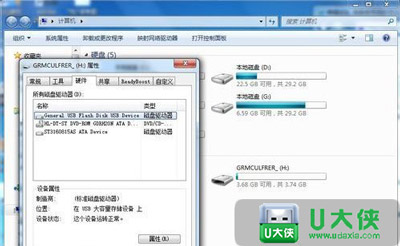
2、在所有磁盘驱动器列表中选择名称含有USB的磁盘驱动器,单击右下方的“属性”按钮;
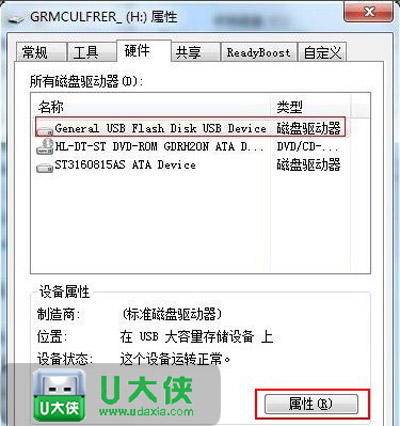
3、在打开的窗口点击“策略“选项卡;
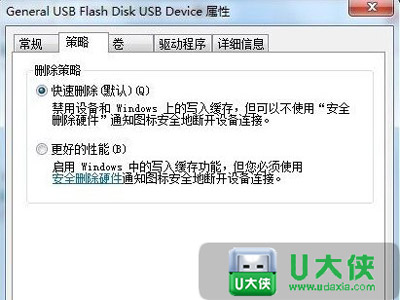
4、将策略改为“更好的性能”(xp系统则是“为提高性能而优化”);
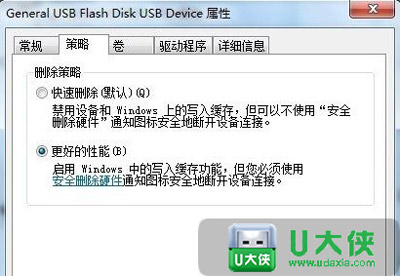
方法三、U盘本身的原因
现在很多U盘有写保护开关,只要上边开关一扭,就只能读,不可写了,这个功能是为了保护U盘免受病毒侵害。
U盘相关问题推荐:
更多U盘常见问题,请关注U大侠官网或者关注U大侠官方微信公众号(搜索“U大侠”,或者扫描下方二维码即可)。

U大侠微信公众号
有问题的小伙伴们也可以加入U大侠官方Q群(129073998),U大侠以及众多电脑大神将为大家一一解答。






